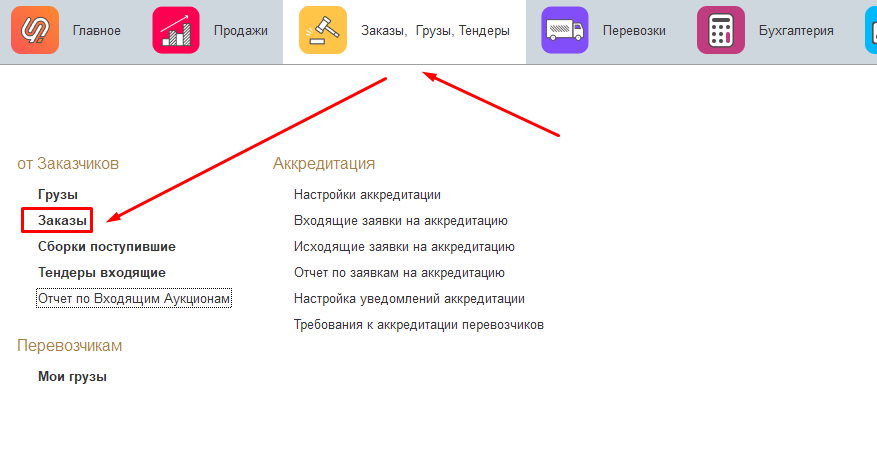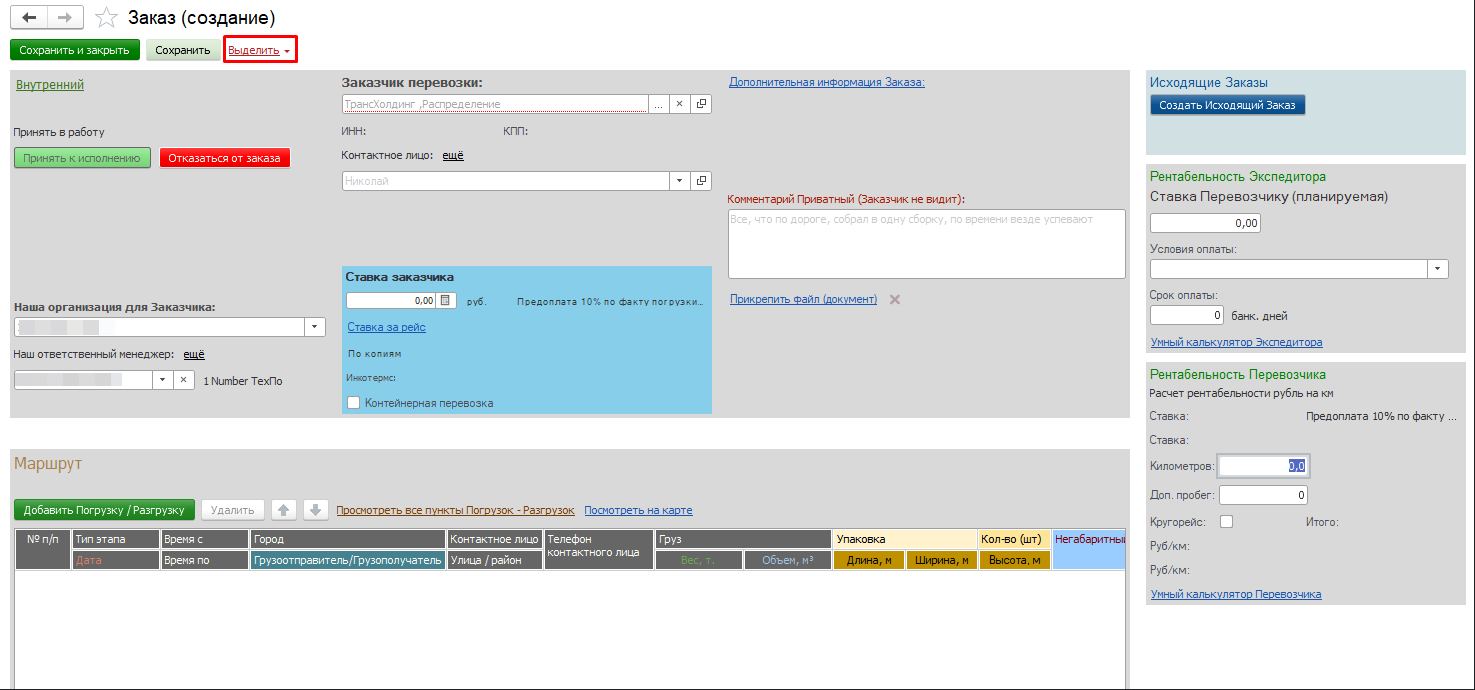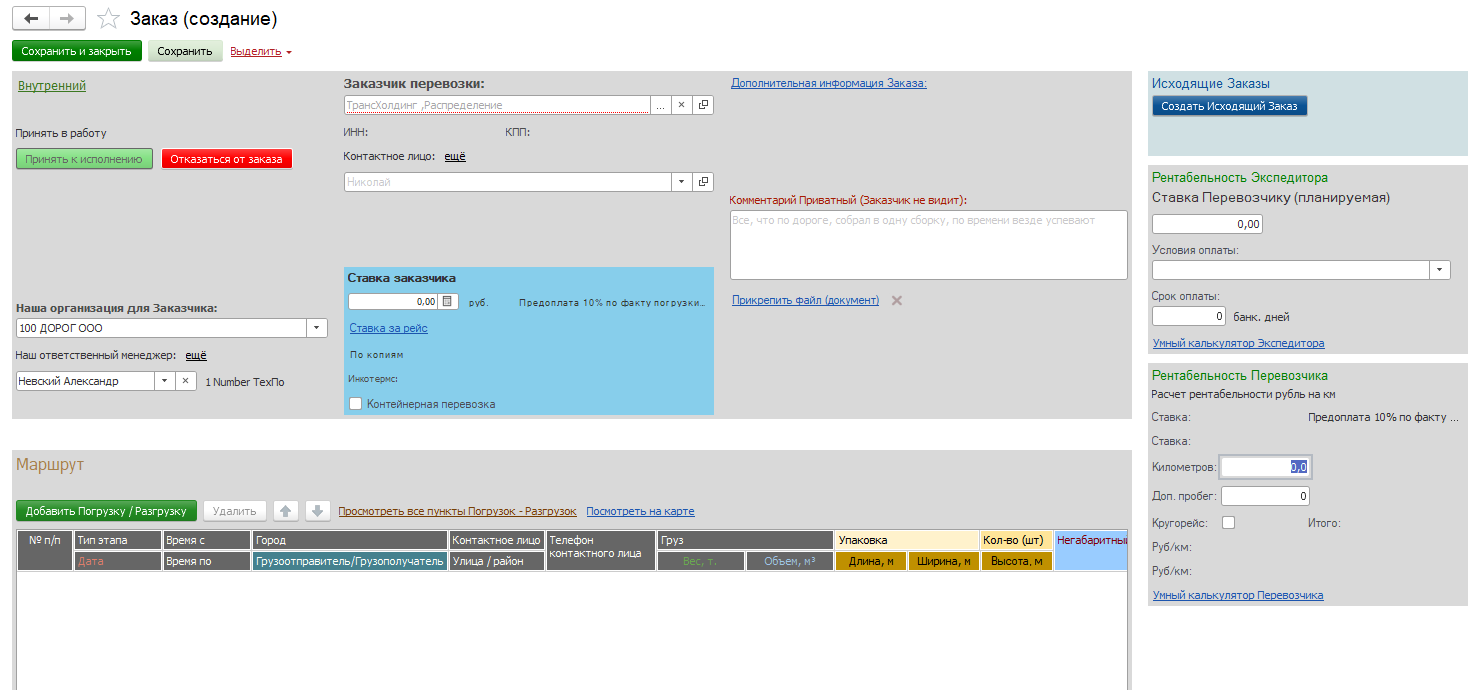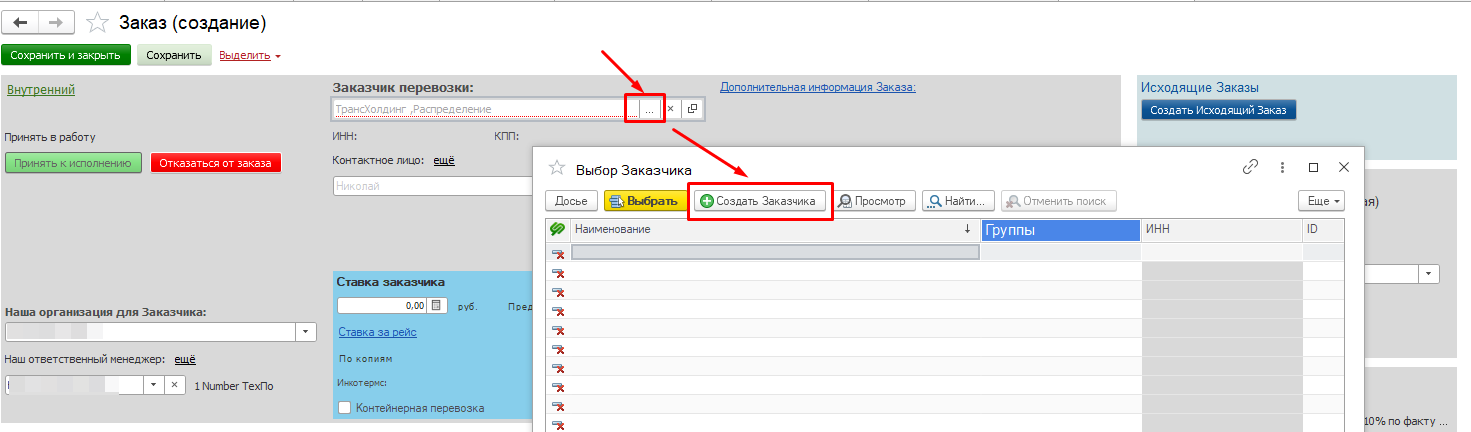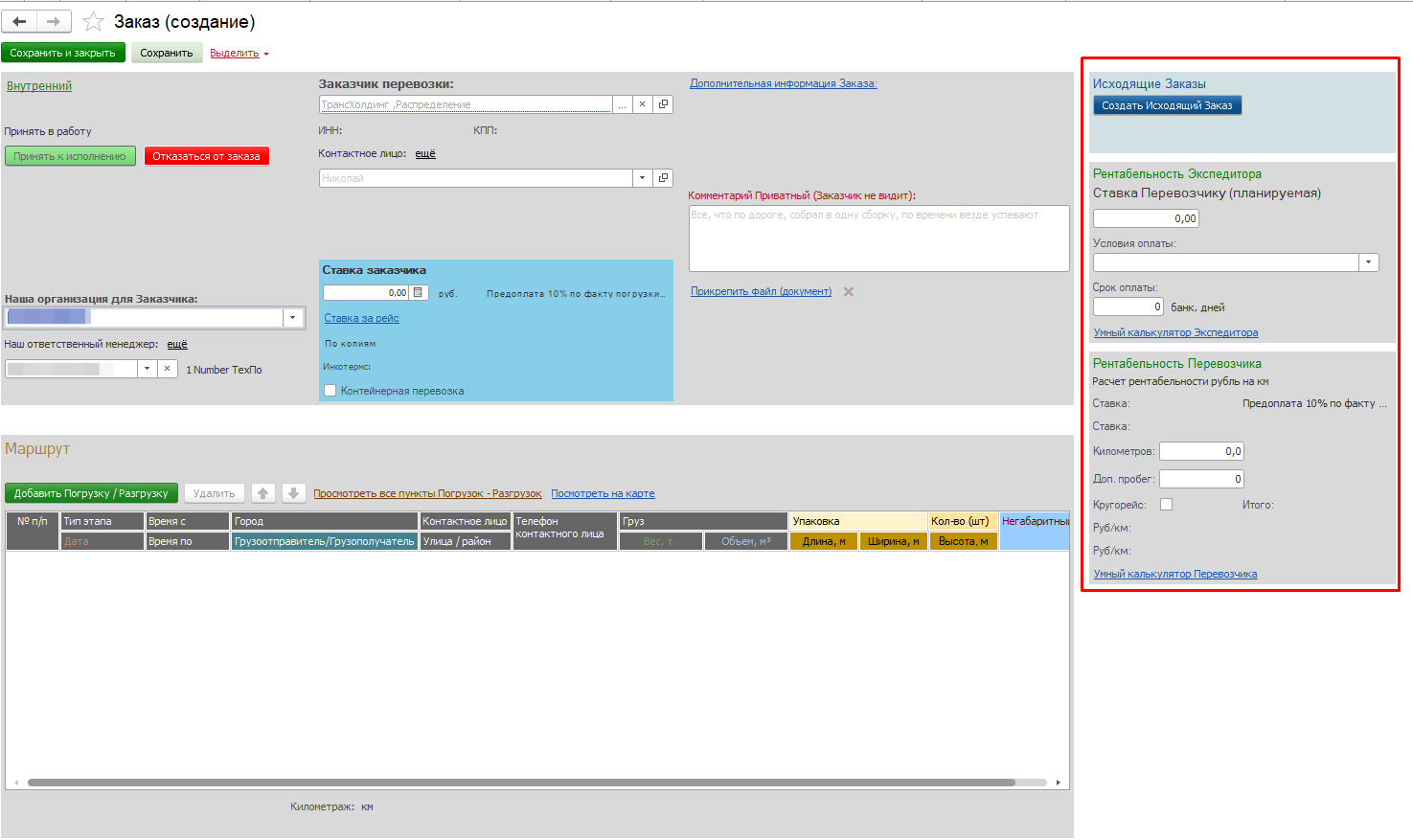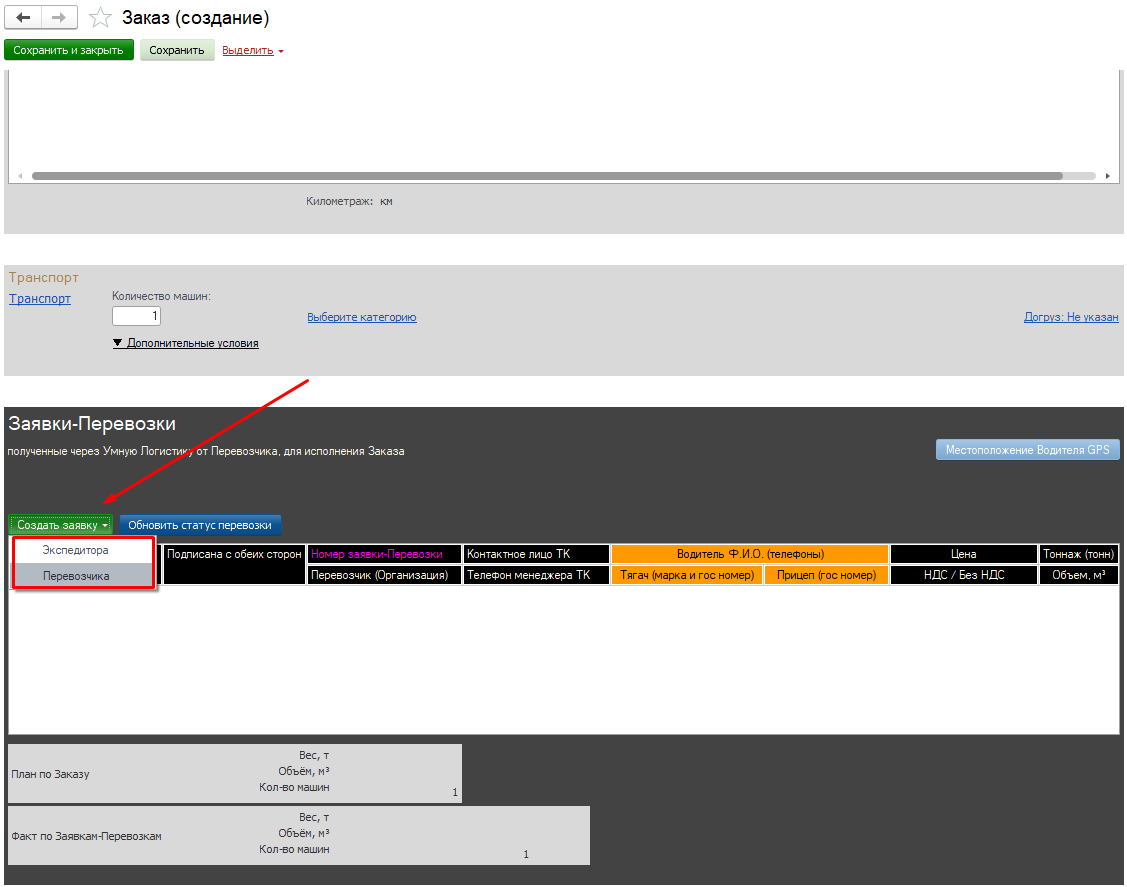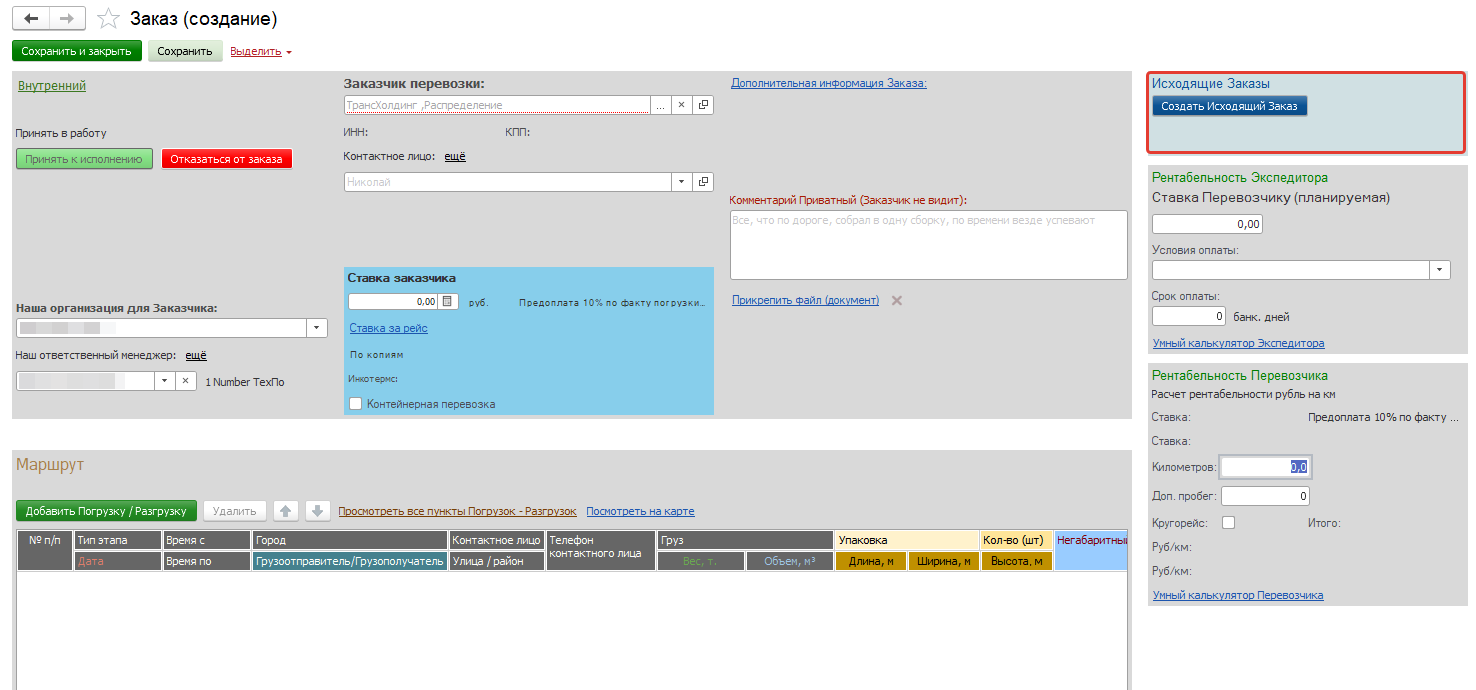| Как использовать журнал заказов логисту | |
| | 1. Планировать детали перевозки: какая требуется машина, как расположить груз, необходим ли особый температурный режим, специфика погрузки и разгрузки.
2. Рассчитывать конкурентную ставку перевозки прямо в заказе, чтобы отталкиваться от нее при поиске перевозчика.
3. Обсуждать, готов ли заказчик увеличить ставку. Если да, поставьте галочку «Заказчик готов подниматься».
4. Фиксировать в заказе юридическое лицо, от которого будет произведена оплата за перевозку, чтобы после перевозки избежать ошибок при выставление документации.
Например, если в документах указано не то юр. лицо, необходимо изменить все документы, что отодвигает сроки оплаты за перевозку и начисления зарплаты логисту.
5. Получать от заказчика сроки, в течение которых он готов ждать от логиста машину. Так менеджер закрепляет за собой заказ и может быть уверен, что заказчик не отдаст груз другой компании.
Как это происходит: «ИО, уточните, сколько у меня есть времени на поиск машины? Ок, тогда я могу быть уверен, что этот заказ вы другому контрагенту не отдадите».
6. Закрывать стыковочные рейсы и кругорейсы. Если все логисты исправно заводят заказы, то есть возможность закрывать стыковочные рейсы и предлагать перевозчику выгодные условия.
Например, возьмем перевозчика, который готов ехать по маршруту Екатеринбург — Москва со ставкой 45 000. У одного логиста есть груз, который нужно доставить из Екатеринбурга в Пермь со ставкой 13 000, а у другого — из Уральского до Москвы со ставкой 40 000. Таким образом, закрывается два заказа и перевозчик зарабатывает больше. А что будет если один логист не занесет заказ? Все в проигрыше. | |
| | Как использовать журнал заказов руководителю | |
| | 1. Планировать прибыль: анализировать, сколько в принципе есть заказов и сколько денег может получить компания.
2. Прорабатывать стратегию работы с клиентами, анализируя эффективность работы с заказчиками: кто дает большие объемы, а кто стал давать значительно меньше заказов, чтобы принимать стратегические решения.
3. Принимать управленческие решения, анализируя эффективность закрытия заказа. Например, если логист не может закрыть заказ, руководитель помогает проработать заказчика или перевозчика или передает заказ более опытному логисту.
4. Расставлять приоритеты по заказам. В первую очередь уделять внимание и работать на исходящий поиск перевозчикам по самым прибыльным заказам, а низкомаржинальные выкладывать на другие поисковые площадки. | |
| | Как создать заказ на перевозку? | |
| | Заказы создаем через раздел «Заказы, Грузы, Тендеры» → «Заказы» | |
| | 1. Кликните в журнале заказов «Добавить заказ» или нажмите на ранее заведенный заказ правой клавишей мыши «Скопировать». | |
| | 2. Открылась форма заказа. Нажмите «Выделить» → «Для меня», если заказ особенно важен. Теперь он выделен желтым цветом в списке «Заказы». Вы про него точно не забудете. | |
| | 3. Необязательно писать название заказчика полностью — начните вводить текст и выберите нужный из списка или найдите его в справочнике справочником, кликнув <…>.
Не нашли заказчика? Добавьте его при составлении заказа. Нажмите <…> и на открывшейся странице выберите «Создать заказчика». | |
| | 4. «Умный калькулятор» поможет рассчитать, выгодна ли для вас перевозка — нужно только ввести данные. Теперь вы будете уверены, что заказ принесет вам прибыль. | |
| | 5. Заполните остальные поля, чтобы не забыть важные детали заказа. Дополнительные характеристики, для которых нет отдельных пунктов, введите через «Дополнительные параметры». | |
| 6. На основе статусов заказов постройте аналитический отчет для воронки продаж и посмотрите сводную информацию: - «Принят к исполнению» — вы еще ищете машины.
- «Завершен. Обеспечен заявками» — машина найдена, создана заявка.
- «Отказаться от заказа» — опередили конкуренты / заказ не интересен / груз не готов.
| |
| | 7. Все поля заполнены? Кликните на «Сохранить», чтобы сохранить заказ.
8. Оформляйте заявку на перевозку, оставаясь на странице заказа: нажмите «Создать заявку» и выберите из открывшегося списка журнал заявок, в котором хотите создать заявку. | |
| | Если хотите найти других перевозчиков на оформленный заказ, запустите аукцион, создав исходящий заказ. | |
| |